主板DDR,作为计算机内存的关键组件之一,其准确安装于主板上的插槽中,对计算机性能以及系统稳定至关重要。组装计算机过程中,熟知并执行此步骤至关重要。
准备工作
在进行主板DDR安装前,需先做好以下准备;保持工作环境干净、安静,避免电子设备受外力影响。确认内存条符合主板规格要求,例如类型、容量及频率。关机断电以保证操作安全性。
安装前的注意事项
安装主板DDR前,需谨记以下几点:I)仔细查看主板上的DDR插槽,多为两个或四个;2)注意插槽间距离差异;3)参照内存条上刻度,确保与插槽对准;4)轻触主板金属部分,释放静电,防止其损害主板及内存条。
插槽选择
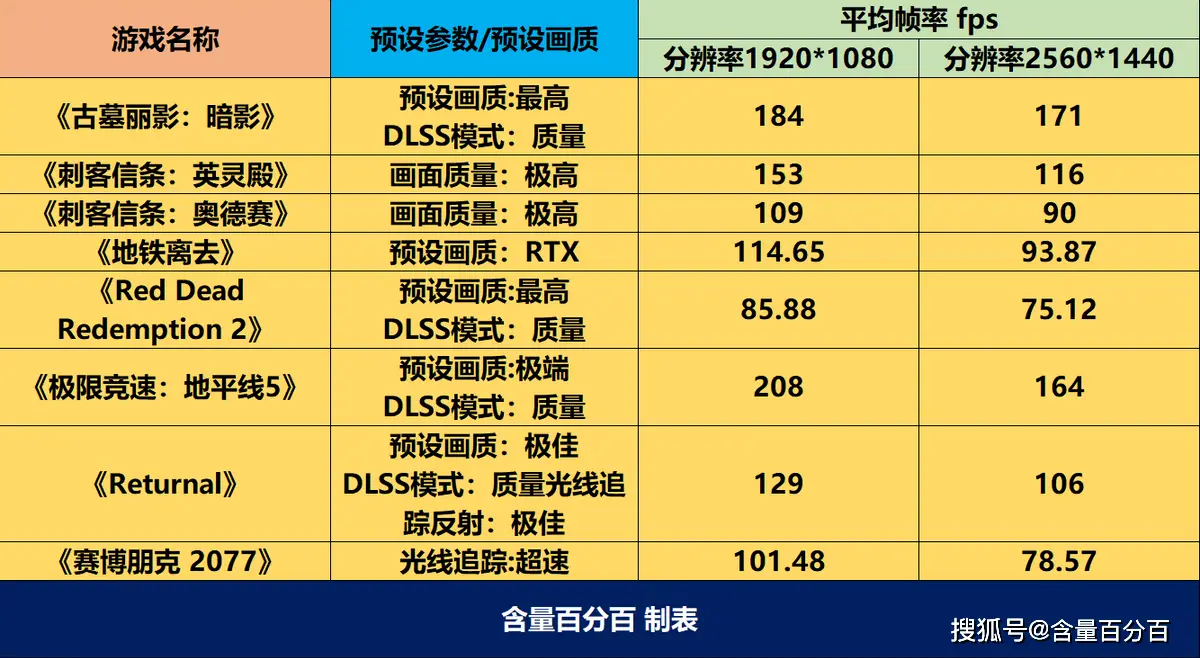
即便主板配备多组DDR插槽,也非每处皆需插入内存条。安装内存时,选择同色号插槽能实现双通道乃至四通道,从而提升存储性能。若仅装备单根内存条,建议首选标示为"DIMM1"的插槽进行安置。

安装内存条

接下来详细阐述内存条的正确安装流程。首先,将内存条准确无误地插入指定插槽内,确保接点无隙嵌入并使底部刻度与插槽精准对齐。接着,施以适度力度向下按压内存条,直至听见"咔哒"一声,这意味着内存条已稳固插入插槽且两侧扣具已自动锁定。

多条内存条的安装顺序
若需加装内存条,应依照主板凹槽顺序安置,通常建议由标号为“DIMM1”的首个插槽逐步插入,保证内存条得以正确识别以及开启双/四通道模式提升系统运行速度。
重新安装内存条

在进行内存条重装操作前,务必切断电源并移除电源线。接着,轻压内存条两侧的扣具至其弹离插槽。随后,依照同样步骤重置内存条,确保所有金属触点均完全接入并扣紧插槽。

开机测试

内存条装配完毕后,接通电源,启动主机。若运行无误,电脑应能正常启动,且操作系统可准确识别新增内存条。此时用户可利用性能检测软件或者操作系统自带的资源监控工具,来确认内存条的运行状态。
总结与展望
准确安装主板上DDR模块堪称装配电脑之重要步骤,它事关计算机运行效能与稳定。通过本文系统地阐述,想必各位对于主板DDR的安装流程及操作方式已有所领悟。在今后的实践中,我们理应更加关注硬件设施的安装与保养,确保计算机系统顺畅运行。
在组装电脑中装载主板上的DDR模块时,您有何困扰吗?对于高性价比的内存条品牌,您又有何见解呢?期待您的宝贵意见与经验分享。









